在现今社交媒体充斥着大量视频内容的时代,如何让自己的视频脱颖而出成为了许多人的追求,而对于使用苹果手机拍摄视频的用户来说,如何为自己的视频添加解说和字幕可能是一个不错的选择。苹果手机自带的视频编辑功能让这一操作变得简单易行,只需要几个简单的步骤就可以让你的视频更具吸引力和专业性。在本文中我们将为大家详细介绍苹果手机视频如何添加解说和字幕的方法,让你的视频内容更加生动和有趣。
苹果手机视频自动添加字幕教程
步骤如下:
1.首先点击手机桌面中的快影。
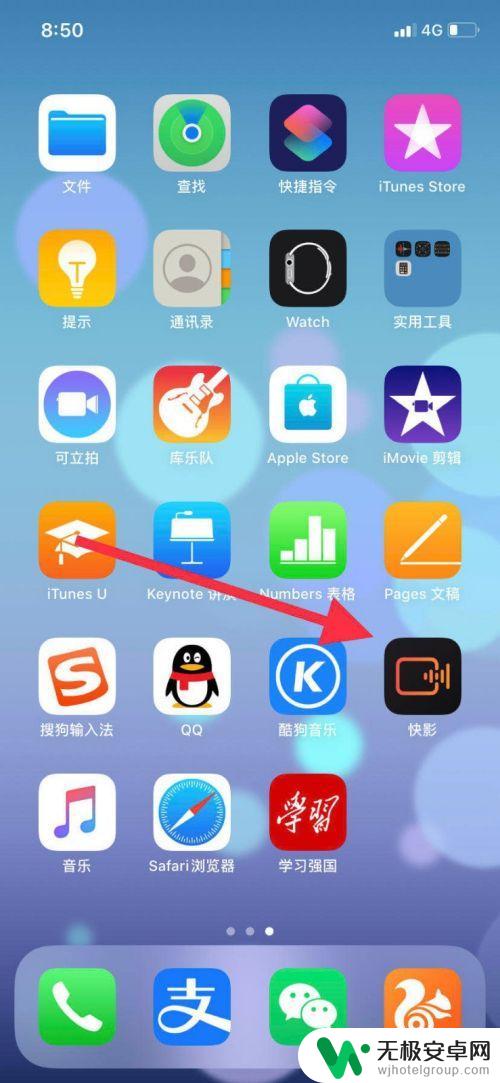
2.然后点击字幕识别。
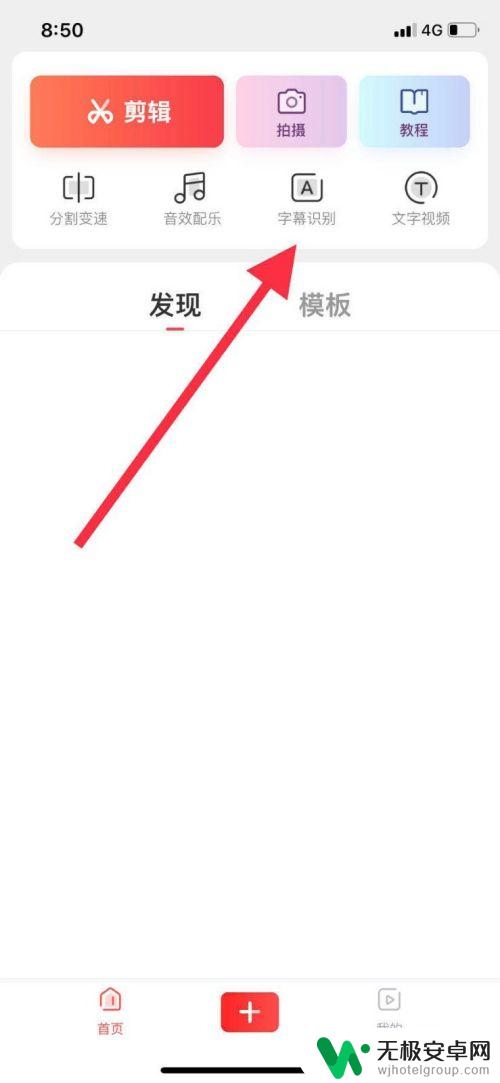
3.接着点击视频。
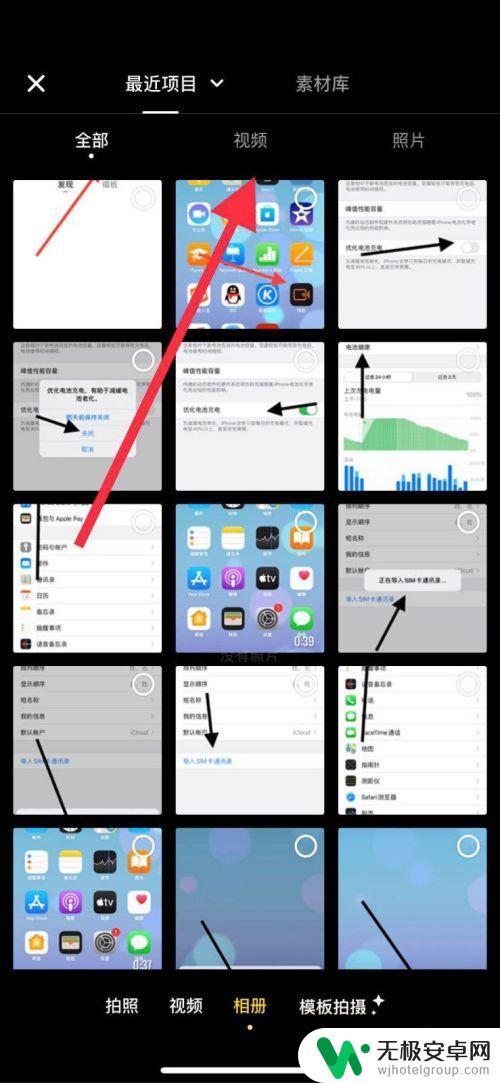
4.然后点击一个视频。
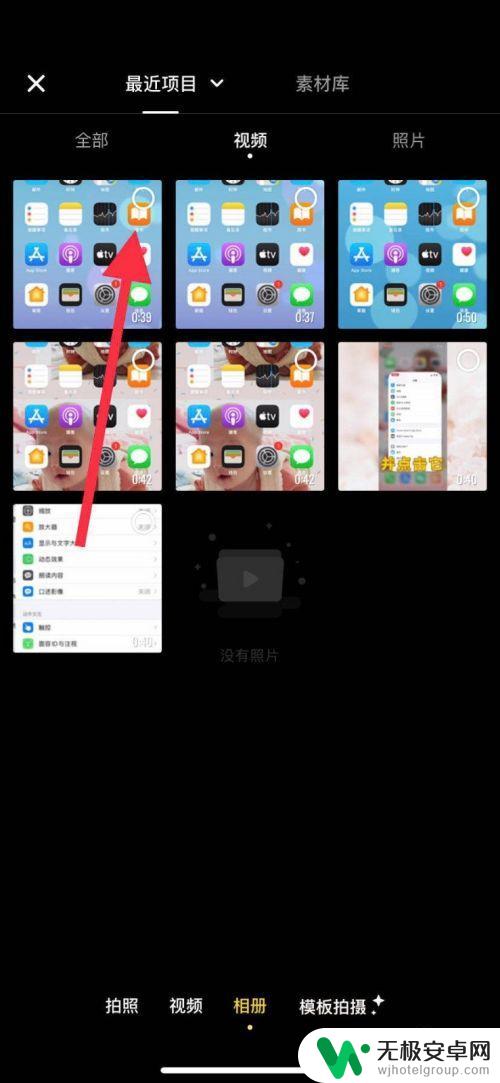
5.接着点击屏幕右下方的完成。
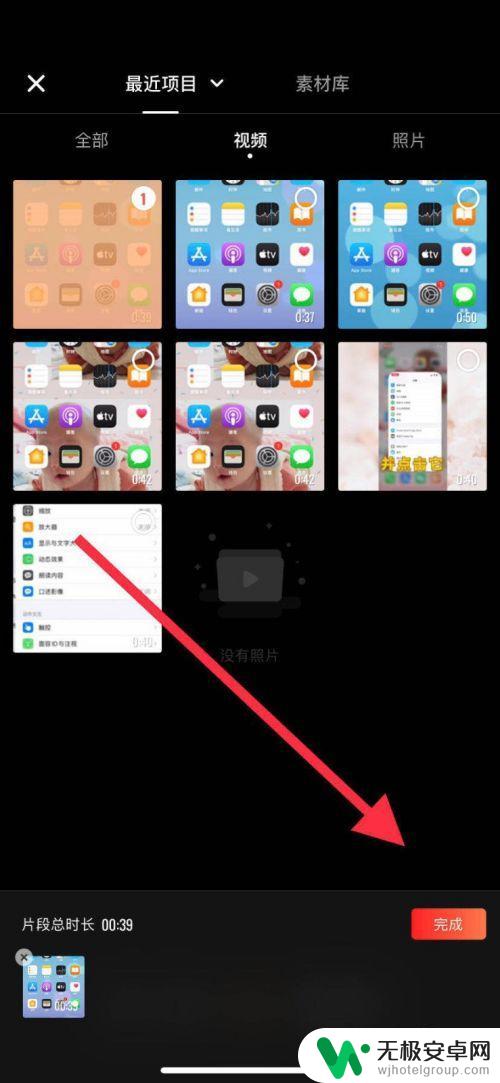
6.然后点击语音转字幕。
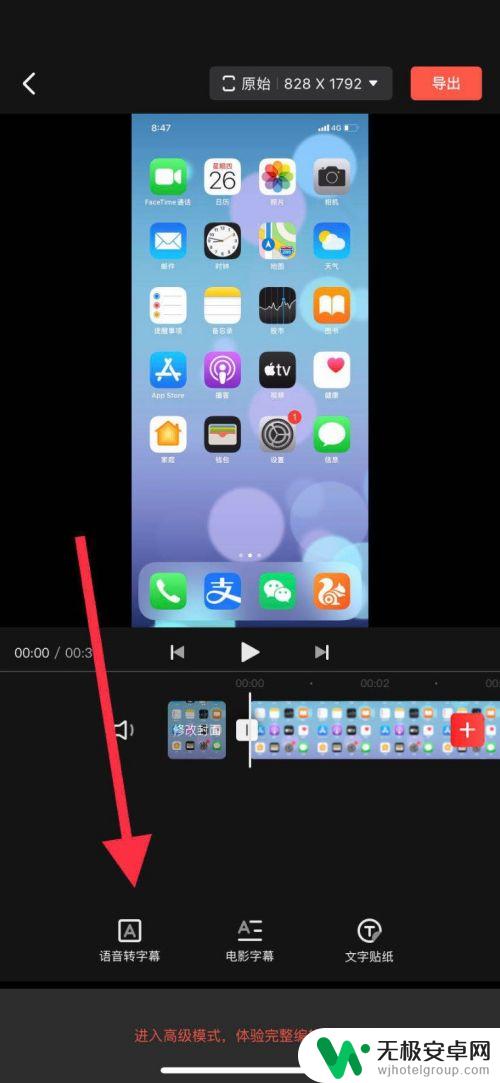
7.接着点击开始识别。
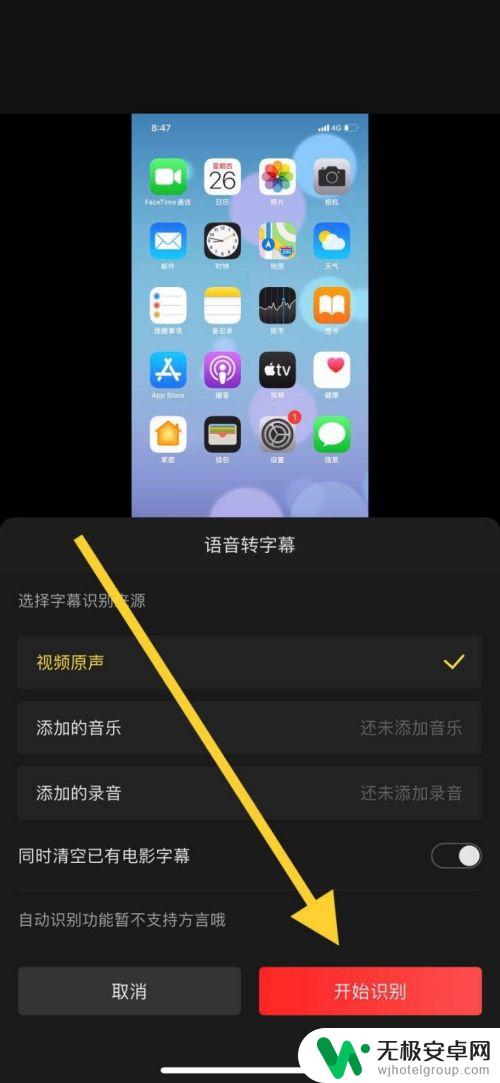
8.通过以上操作,我们就成功给视频添加上字幕了。
9.最后点击导出就可以了。
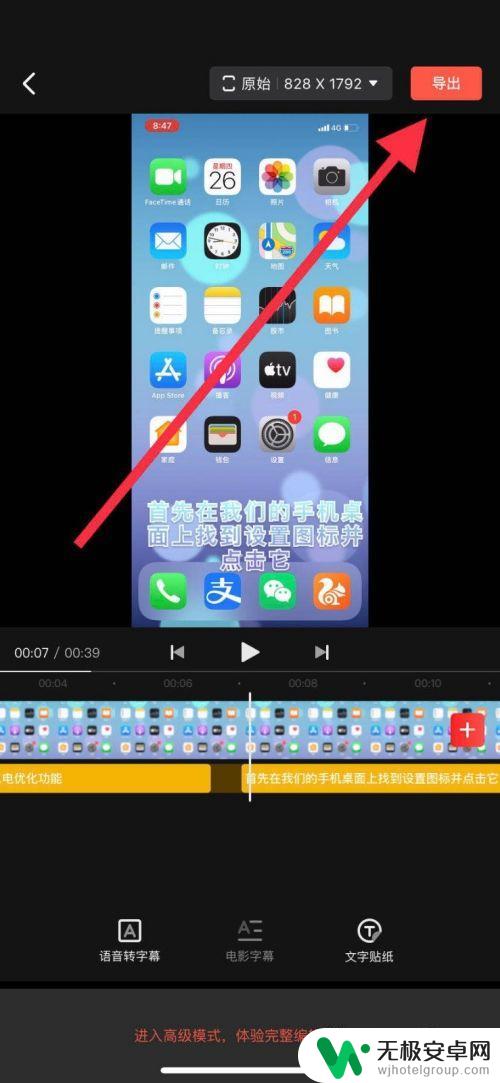
以上就是苹果手机视频如何添加解说的全部内容,还有不清楚的用户就可以参考一下小编的步骤进行操作,希望能够对大家有所帮助。










